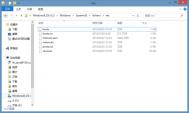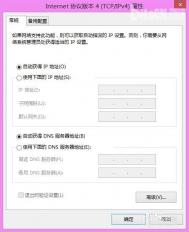Win8系统中修改hosts的方法
Windows8发布了,相信不少人已经拿来尝鲜了。笔者也把家中的电脑也安装了Windows8,从家中网络访问公司后台的时后,需要修改hosts,但发现无法保存。可能一些尝鲜的用户在需要在家完成「残業」的时侯,也遇到了不能保存的情况。还有一种情况就是为了访问通常情况下无法访问的一些国外网站,或者绕过某些软件的认证等等,总之修改hosts是不少用户需要碰到的,但是现在windows8不让改了?这是肿么回事儿?
实际上笔者在windows8 RTM的时侯就抱怨过,这所谓「管理员帐户」离管理员越来越远了。可能是微软在安全性上的考量,如今windows8比windows7的「管理员」能管的事儿越来越少。
不能保存的真正原因就是这个文件对于普通用户(users组)没有写入的权限。我们这些所谓的「管理员帐户」平时还是普通用户,只有在弹出UAC界面,或者「以管理员身份」运行程序的时候才会提升到管理员权限,也就是基本等同于在mac系统下比如安装软件需要输入密码,这个时候才是真正的管理员,一般使用软件的时候都是users。
(本文来源于图老师网站,更多请访问http://m.tulaoshi.com/windowsxitong/)Windows8中的hosts文件没有给予users写入的权限,那么我们添加上就是了。

右键host文件,属性。同时我们看到删除和重命名这个文件是需要提升权限的。
(本文来源于图老师网站,更多请访问http://m.tulaoshi.com/windowsxitong/)
在「安全」一页中选定我们要修改的用户组users。接下来我们要修改这个文件对于users的权限,点击编辑。

在弹出的对话框中,选择users组,可以看到只有可怜的读取,读取和执行两个权限。

将「完全控制」的允许勾选,写入,修改也自动勾选上,确定。

这时会提示你这样操作会降低安全性云云,点「是」继续。
这样一来hosts文件就可以修改保存了,如果你不放心这样会带来安全问题,那么修改之后可以照原样改回来,仅保留「读取」「读取和执行」即可。
如何在Win8系统中修改hosts
Windows8发布了,相信不少人已经拿来尝鲜了。笔者也把家中的电脑也安装了Windows8,从家中网络访问公司后台的时后,需要修改hosts,但发现无法保存。可能一些尝鲜的用户在需要在家完成「残業」的时侯,也遇到了不能保存的情况。还有一种情况就是为了访问通常情况下无法访问的一些国外网站,或者绕过某些软件的认证等等,总之修改hosts是不少用户需要碰到的,但是现在windows8不让改了?这是肿么回事儿?
实际上笔者在windows8 RTM的时侯就抱怨过,这所谓「管理员帐户」离管理员越来越远了。可能是微软在安全性上的考量,如今windows8比windows7的「管理员」能管的事儿越来越少。
不能保存的真正原因就是这个文件对于普通用户(users组)没有写入的权限。我们这些所谓的「管理员帐户」平时还是普通用户,只有在弹出UAC界面,或者「以管理员身份」运行程序的时候才会提升到管理员权限,也就是基本等同于在mac系统下比如安装软件需要输入密码,这个时候才是真正的管理员,一般使用软件的时候都是users。
(本文来源于图老师网站,更多请访问http://m.tulaoshi.com/windowsxitong/)Windows8中的hosts文件没有给予users写入的权限,那么我们添加上就是了。

右键host文件,属性。同时我们看到删除和重命名这个文件是需要提升权限的。
(本文来源于图老师网站,更多请访问http://m.tulaoshi.com/windowsxitong/)
在「安全」一页中选定我们要修改的用户组users。接下来我们要修改这个文件对于users的权限,点击编辑。

在弹出的对话框中,选择users组,可以看到只有可怜的读取,读取和执行两个权限。

将「完全控制」的允许勾选,写入,修改也自动勾选上,确定。

这时会提示你这样操作会降低安全性云云,点「是」继续。
这样一来hosts文件就可以修改保存了,如果你不放心这样会带来安全问题,那么修改之后可以照原样改回来,仅保留「读取」「读取和执行」即可。
win7远程桌面m.tulaoshi.com连接控制win8系统图文教程
下面这篇文章是教大家如何在win7系统下远程桌面连接控制win8系统。
在windows 8下右键点击计算机属性高级系统设置远程,勾选远程连接到此计算机!

在Windows 7中打开远程桌面连接 输入Windows 8计算机的IP地址,点连接按钮

会出现类似要求输入用户名和密码的对话框

输入用户名和密码点确定会弹出警告,直接点是就行了,然后就会连接到远程Windows 8桌面!
效果如下!

www.Tulaoshi.com 注:更多精彩教程请关注图老师windows7教程栏目,图老师电脑办公群:189034526欢迎你的加入
轻松进入Win8系统的“安全模式”
很多朋友都知道在Windows系统启动时按下F8键,就可以在系统启动选项中选择进入Windows系统的安全模式。现在有不少朋友都已经将自己的系统升级到了Windows 8,大家会发现由于Win8系统采用了混合启动(Hybrid Boot),大大提高了系统启动速度,大家很难在几百毫秒的时间间隙中按下F8键进入高级开机功能列表从而以安全模式启动Win8系统。那么我们应该怎样进入Win8系统的安全模式呢?下面我们介绍两种方法,大家可以根据自己的需要选用。 方法一、从Win8系统电脑设置高级启动中进入安全模式 手指从屏幕右侧向中间划动或者按Win+I快捷键打开Win8的超级按钮(Charm栏),点击更改电脑设置。

图示:打开Win8的超级按钮(Charm栏),选择更改电脑设置 进入Win8电脑设置界面,在左边的选项列表中点击常规,然后在右边找到高级启动,按下立即重启。之后Win8系统便会进入高级启动状态。

图示:常规高级启动 Win8系统机器会自动进入系统选择列表,我们在继续、疑难解答、关闭电脑三个选项中选择疑难解答。进入疑难解答选择界面之后,选择高级选项。

图示:疑难解答高级选项 在高级选项中,我们可以看到系统还原、系统印像恢复、自动修复、命令提示符、启动设置等选项,这里我们选择启动设置。

图示:启动设置 进入Win8系统的启动设置,我们可以看到具体的描述,其中就包含有启用安全模式这一项。点击产重启按钮。

图示:重启Win8系统 稍等片刻,我们终于进入启动设置界面,这里和我们以前按F8键看到的启动界面类似,这里我们可以看到启用测试、启用低分辨率视频、启用安全模式、启用带网络连接的安全模式等等,大家可以根据自己的需要按数字键4或者5,Win8系统即可进入对应的安全模式。

图示:进入Win8启动设置,按数字键选择进入安全模式 Win8系统进入安全模式之后会直接跳转至传统桌面,桌面四角会显示安全模式字样,并给出安全模式的帮助和支持信息,同时Win8的超级按钮栏也减少为三个功能图标。

图示:进入Win8安全模式 在Win8系统的安全模式中,大家可以根据自己的需要做一些系统操作,解决问题之后再重启系统即可。 如果觉得上面介绍方法的步骤有些繁琐,接下来我们看看如何绍通过在系统配置中设置引导选项进入Win8安全模式的方法。 二、在系统配置中设置引导选项进入Win8安全模式 手指从屏幕右侧向中间划动,在超级按钮栏中选择搜索,或者直接按快捷键Win+F,在搜索框中输入msconfig或者系统配置,在应用分类中我们可以看到搜索结果系统配置,点击运行。
或者也可以在传统桌面上按Win+R,在运行窗口中输入msconfig,然后回车。

图示:搜索系统配置

图示:在Win8运行窗口中输入msconfig 进入Win8系统的系统配置界面,这时选择引导选项卡,勾选安全引导,这样在下一次重启系统时,我们就会直接进入安全模式了。 安全引导下面还提供有最小、其他外壳、网络等选项,这些是安全模式具体模式。其中最小是标准的安全模式,网络是允许网络连接的安全模式,而其他外壳是带命令提示符的安全模式。一般情况下我们选择最小或网络模式。


图示:选择安全引导 设置完成之后,重启系统,Win8则会直接以安全模式启动。
注意:如果希望在使用过安全模式后重启进入正常的Windows 8,切记在安全模式中的执行以上步骤,并在系统配置中取消安全引导勾选,这样才可以在下一次启动系统进入Win8正常模式,否则会依然进入安全模式。 安全模式是Windows系统中非常重要的启动模式和功能,在系统出现问题或者遇到病毒侵害时,我们可以通过进入安全模式来查看和解决问题。上面我们介绍了在Win8中如何进入安全模式的两种方法,大家可以在需要的时候选用。
注 :更多精彩教程请关注图老师windows8教程栏目,图老师电脑办公 群:189034526欢迎你的加入